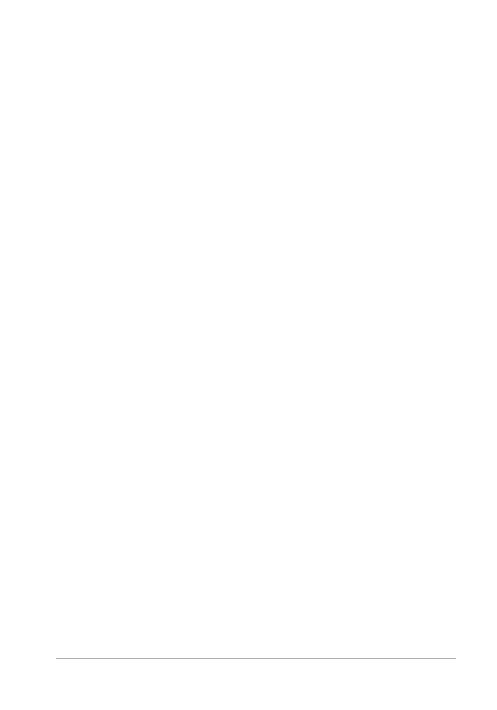
Personnalisation de Corel PaintShop Pro
751
4 Dans la liste déroulante Animations des menus, choisissez l’un des
styles d’animation suivants pour l’ouverture du menu :
• Aucun : aucun effet n’est appliqué.
• Déplier : ouvre le menu en partant de l’angle supérieur droit vers
l’angle inférieur gauche.
• Glisser : ouvre le menu de haut en bas
• Fondu : ouvre le menu de façon progressive, en passant d’un
mode estompé à un mode complètement visible.
5 Cliquez sur Fermer.
Pour réinitialiser les menus
Espace de travail Édition
1 Sélectionnez Affichage Personnaliser.
La boîte de dialogue Personnalisation s’affiche.
2 Cliquez sur l’onglet Menu.
3 Dans le pavé Menu du cadre de l’application, cliquez sur
Réinitialiser.
Personnalisation des barres d’outils
Lorsque vous affichez la boîte de dialogue Personnaliser, l’ensemble de
l’espace de travail de Corel PaintShop Pro passe en mode de
personnalisation. Vous pouvez cliquer sur la plupart des outils et
commandes de menu et les faire glisser vers n’importe quel autre menu
ou barre d’outils. Vous pouvez ajouter ou supprimer des commandes
dans les menus de la barre de menus.
Pour déplacer un bouton d’une barre d’outils
Espace de travail Édition
• Une fois que la boîte de dialogue Personnalisation est affichée,
faites glisser l’élément vers une autre barre d’outils.